Cum să duplicați metodele de expediere în WooCommerce?
Publicat: 2022-02-09Unul dintre cele mai mari deficiențe atunci când vine vorba de WooCommerce este incapacitatea de a duplica metodele de expediere și de a le muta între zonele de expediere. În acest articol, vă voi arăta cum să duplicați metodele de expediere și cum să le mutați cu ușurință între zonele de expediere.
Duplicarea metodelor de expediere și mutarea acestora între zone este o problemă destul de comună cu care trebuie să se confrunte proprietarii de magazine WooCommerce. Ne place WooCommerce, dar trebuie să recunoaștem că nu a fost rezolvat în cel mai intuitiv mod. Cu toate acestea, copierea metodelor de expediere în WooCommerce nu este imposibilă . Cel mai important – nici nu este dificil.
Cea mai bună soluție pentru a duplica metodele de expediere WooCommerce
Sunt mai multe soluții, să fiu sincer. Puteți adăuga din nou fiecare metodă și configura fiecare individual - din păcate, așa funcționează majoritatea proprietarilor de magazine WooCommerce . Cu toate acestea, trebuie să recunoașteți că aceasta nu este soluția cea mai convenabilă. Mai ales cand metodele de expediere sunt ceva mai elaborate sau au integrari cu curieri externi. Puteți face acest lucru și exportând tabele din baza de date, dar să fim sinceri – operațiunile cu bazele de date sunt dificile și stresante, mai ales pentru utilizatorii fără experiență.
De aceea am pregătit un ghid complet despre cum să duplicați metodele de expediere în WooCommerce cu soluția simplă – pluginul potrivit . În acest caz, va fi pluginul WooCommerce de import și export de transport flexibil. Aceasta este o soluție foarte simplă pentru duplicarea și mutarea metodelor de expediere în WooCommerce. Pluginul vă permite să importați și să exportați cu ușurință metodele de expediere create cu pluginul Flexible Shipping . De asemenea, funcționează cu pluginul Flexible Shipping PRO și suplimentul Flexible Shipping Locations.
Import/Export de transport flexibil pentru WooCommerce 49 GBP
Extindeți livrarea flexibilă cu funcția de import/export și schimbați, mutați sau actualizați cu ușurință metodele de livrare în magazinul dvs.
Adaugă în coș sau Vedeți detaliiNu vă faceți griji însă, poate fi folosit cu versiunea gratuită a pluginului . Dacă aveți îndoieli, verificați recenziile și aveți încredere în peste 100.000 de magazine folosind acest plugin în fiecare zi. Pe lângă opțiunea de import și export în sine, vă puteți crea propriul calculator de transport pe baza greutății și a valorii coșului.
Te-am convins? Să trecem la detalii!
Cum să duplicați/clonez metodele de expediere în WooCommerce?
Mai întâi, instalați și activați pluginul Flexible Shipping Import/Export . Apoi accesați zona de expediere din magazinul dvs. WooCommerce. Sub lista tuturor metodelor de expediere, veți găsi butonul Import/Export de livrare flexibilă . Folosiți-l pentru a deschide fereastra de import/export.
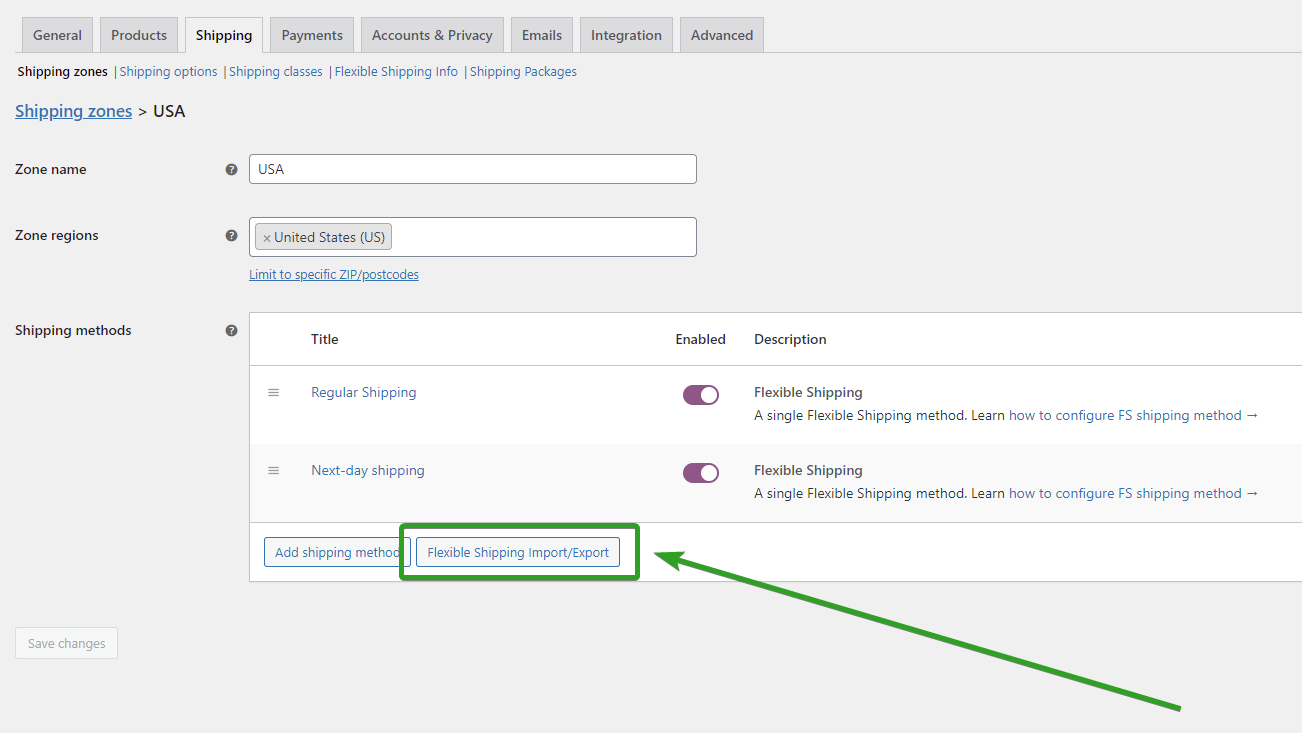
Pentru a duplica metodele de expediere WooCommerce, selectați Export .
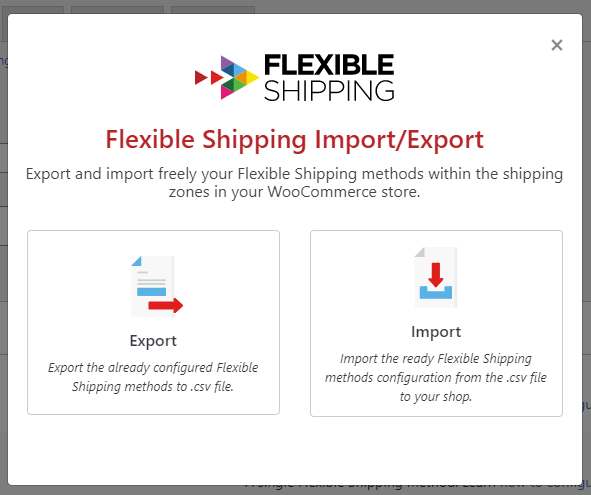
După selectarea opțiunii de export, veți vedea toate metodele de expediere care sunt disponibile pentru export . Puteți alege să exportați toate metodele de expediere sau să selectați unele specifice. Dacă doriți pur și simplu să duplicați o metodă de expediere, selectați-o din listă. Apoi faceți clic pe butonul Continuați și exportați . Pluginul va crea un fișier CSV și îl va descărca . Dacă exportați mai multe metode de expediere, toate vor fi într-un singur fișier CSV.

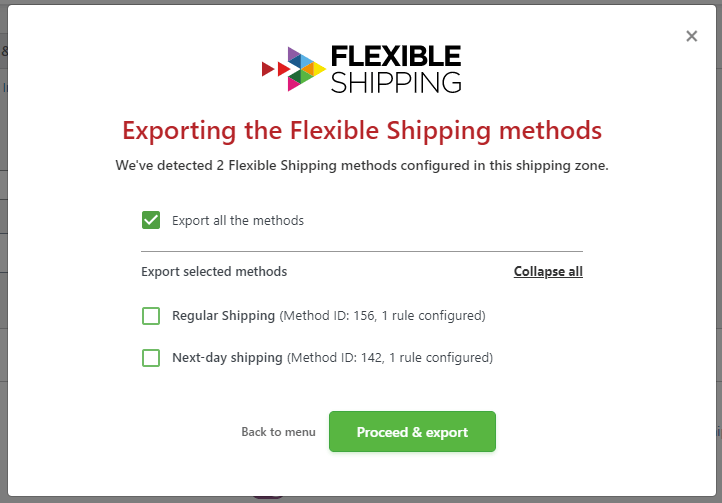
Vă rugăm să rețineți că pluginul Flexible Shipping Import/Export exportă numai metodele de expediere create cu pluginul Flexible Shipping . Dacă pluginul nu detectează nicio metodă de export, va afișa mesajul de eroare:
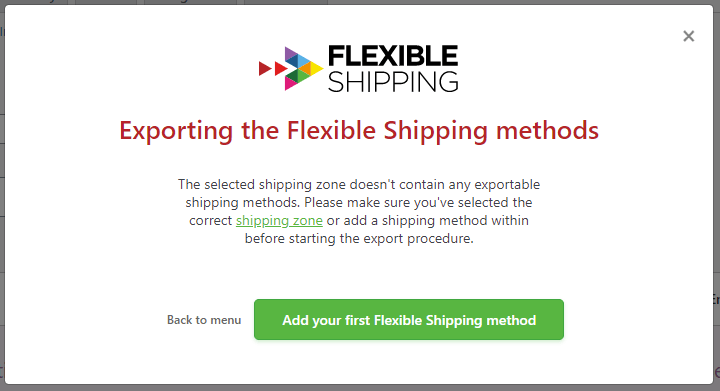
În acest caz, creați noi metode de livrare flexibilă care pot fi apoi exportate într-un fișier CSV. Puteți utiliza butonul Adăugați prima metodă de livrare flexibilă pentru a face acest lucru.
După acești pași, practic aveți o metodă de livrare duplicată. Cu toate acestea, nu este încă implementat în WooCommerce. Pentru a face acest lucru, utilizați opțiunea metode de expediere de import .
Pentru a importa o metodă de expediere, veți avea nevoie de un fișier CSV cu metodele de expediere pe care tocmai le-ați exportat. Când veți avea fișierul CSV, accesați zonele de expediere în care doriți să importați metodele de expediere. Sub lista tuturor metodelor, veți găsi butonul Import/Export de livrare flexibilă . Folosiți-l pentru a deschide fereastra de import/export.
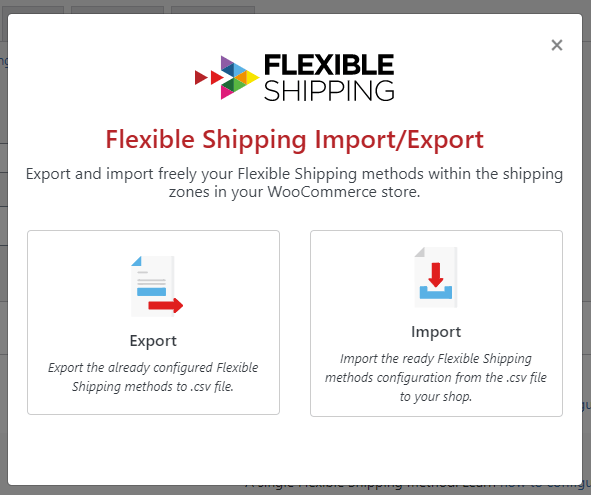
Pentru a importa o metodă de expediere, va trebui să încărcați un fișier CSV. Puteți face clic în centrul casetei din fereastră pentru a selecta fișierul pe care doriți să îl încărcați sau pur și simplu trageți și plasați-l în această locație. Pluginul acceptă numai fișiere CSV cu o structură de date configurată corect.
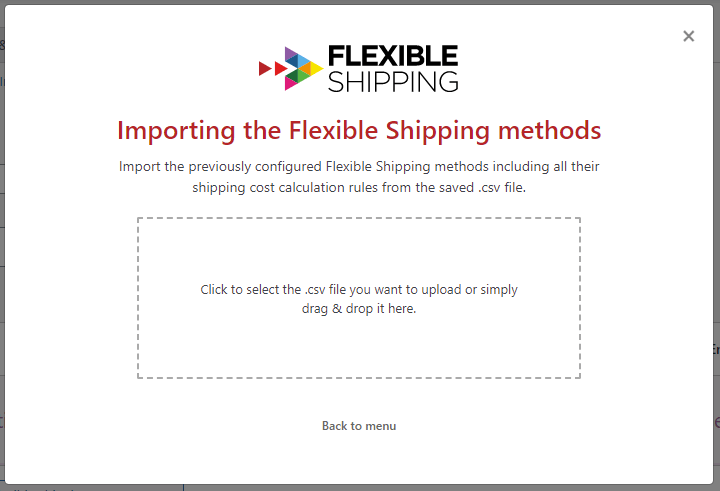
Odată ce fișierul este încărcat, pluginul va afișa toate metodele de expediere disponibile pentru import. Pentru fiecare metodă există trei acțiuni posibile :
- Creați o nouă metodă de expediere
- Nu importați (ignorați)
- Actualizați metoda de livrare – puteți alege ce metodă doriți să actualizați
Aici, puteți activa și metodele de expediere importate . Dacă nu actualizați nicio metodă de expediere, selectați Creare nouă metodă de expediere și apoi Import Methods .
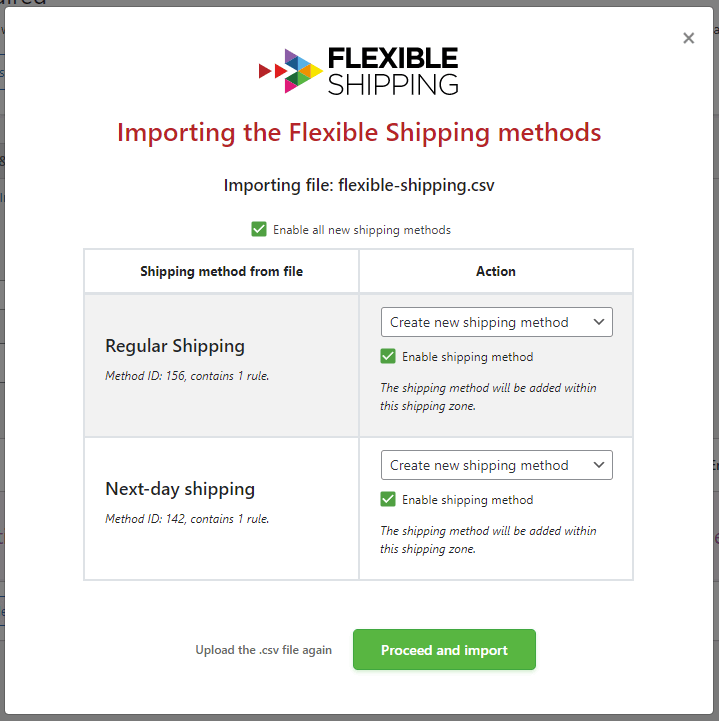
Dacă importul a avut succes, veți primi un mesaj de confirmare .
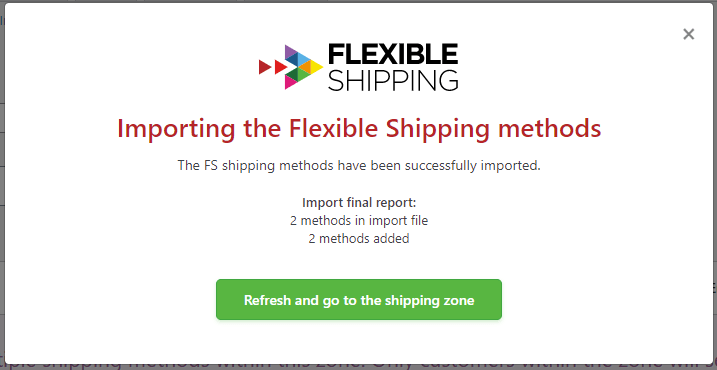
Acum puteți reîmprospăta pagina sau utilizați Actualizează și accesați butonul pentru zona de expediere .
Cum să mutați metodele de expediere între zonele de expediere?
Dacă expediați produsele în mai multe țări, cu siguranță petreceți mult timp configurarea metodelor de expediere . Tarifele de expediere ale companiilor de curierat sunt de obicei bazate pe greutate și diferă pentru majoritatea țărilor. Setarea unei metode de expediere cu livrare bazată pe greutate poate dura ceva timp. Când înmulțiți asta cu numărul de zone de expediere, întreaga configurație de expediere poate dura câteva ore. Cu pluginul Flexible Shipping Import/Export, va trebui să configurați o singură metodă de expediere și apoi să o importați pentru fiecare zonă de expediere .
Pentru a face acest lucru, acțiunea este aceeași ca pentru metodele de expediere duplicat. Pur și simplu importați metoda de expediere exportată într-o zonă de expediere diferită . În acest fel, vei transfera metoda de expediere WooCommerce între zonele de expediere într-un mod foarte ușor.
rezumat
În acest articol, v-am arătat cum să duplicați/clonați metodele de expediere în WooCommerce și să le mutați între zonele de expediere. Folosind pluginul Flexible Shipping Import/Export, puteți, într-un mod similar, să exportați metode de expediere în diferite magazine WooCommerce sau să actualizați prețurile pentru mai multe metode de expediere în același timp.
